Excel中Rank函数对学生成绩名次排列的应用分享
有一部分朋友想看看该款EXCEL的软件有关教程,今个神奇下载软件教程频道编辑给各位带来Excel中Rank函数对学生成绩名次排列的应用分享内容,希望可以对大家有所帮助哦,一起来看一下吧!
学生成绩的排名,在Excel可以应用数据处理中的升序或者降序的功能而实现,但是如果我们在已经对学生的学号进行了升序或者降序排列以后,为了确保学生的学号次序不变,而实现学生成绩的名次排列,则需要利用Excel中的Rank函数,在此,我以班级的单科成绩进行了实例分享,这种方法同样适用于其他类似的数据处理中。
工具/原料
Excel2013学生单科成绩数据
方法/步骤
单科成绩表数据文件的打开:用Excel2013打开《机械制图》单科成绩表.xlsx文件,打开界面如图3.1所示:
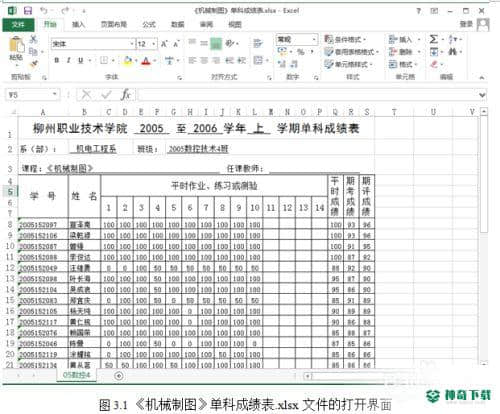
成绩表按学号升序的排列:用鼠标左键选中学号至期评成绩,然后用单击菜单栏中的数据选择筛选,得到如下的图3.2.1:
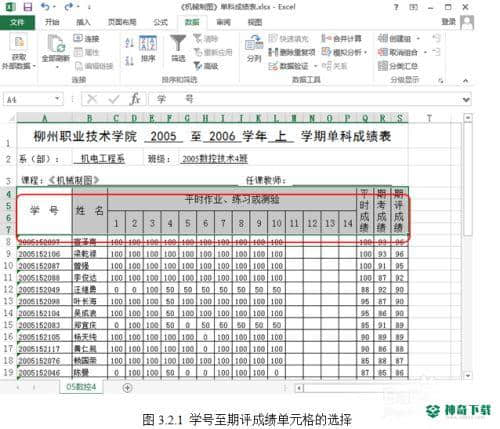
在图3.2.2中,在学号处单击倒三角符号,然后选择升序,得到图3.2.3所示的按学号升序的排列表,然后选中学号至期评成绩单元格,再单击筛选,完成步骤(2)的操作:
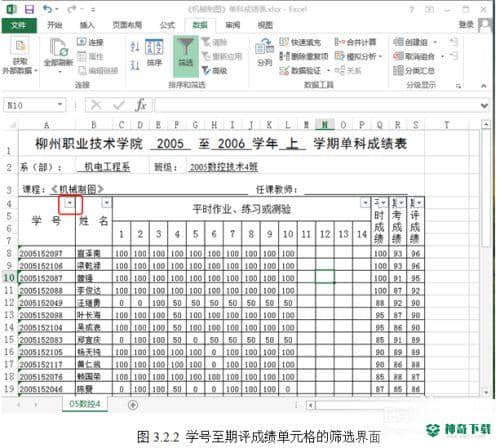

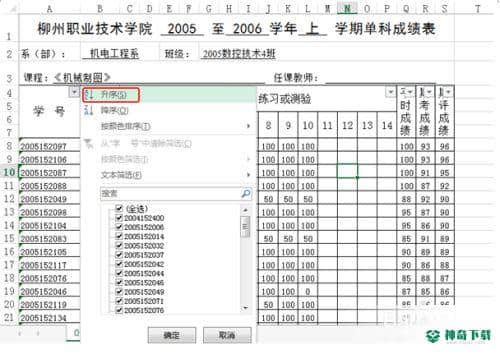
对学生的期评成绩进行排名:在期评成绩单元格后输入“排名”,然后在选中“T8”单元格,菜单→“公式”→插入函数”,在弹出的插入函数敞口中,或选择类别为“全部”,选择函数为“RANK”,单击确定,得到图3.3.1:
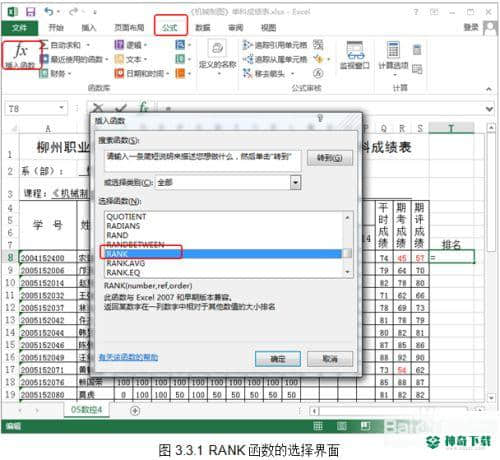
在函数参数敞口中,Number处选择S8的数据,Ref处选择S8到S48单元格之间的数据,Order处填入“0”,单击确定得到图3.3.2:
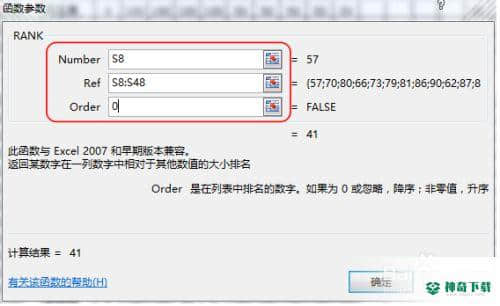
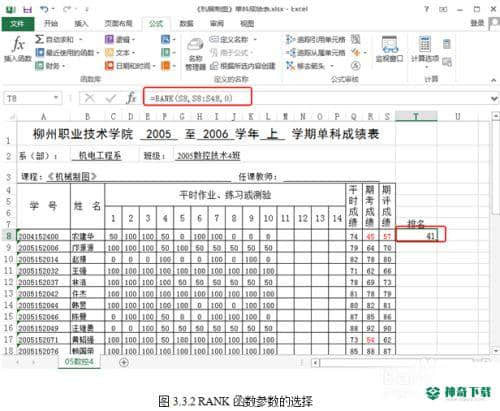
将单元格T8的公式“=RANK(S8,S8:S48,0)”修改为“=RANK(S8,S$8:S$48,0)”,Enter后,选择单元格T8,将鼠标指针移动到其右下角的填充柄上,鼠标指针变成一个“+”字形,按下鼠标左键并向下方拖动填充柄,到单元格T48处释放鼠标即可得到期评成绩排名,如图3.3.4所示:
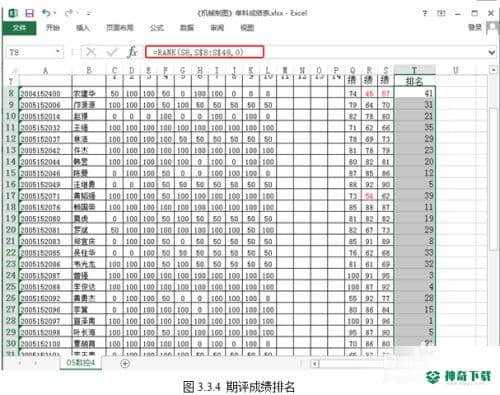
单击文件,另存为:文件以“单科成绩表.xlsx”进行保存,如下图所示:
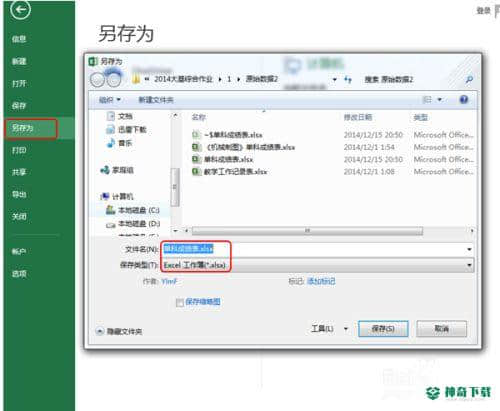
注意事项
在使用公式填充的时候一定要先将单元格T8的公式“=RANK(S8,S8:S48,0)”修改为“=RANK(S8,S$8:S$48,0)”,然后再进行填空。在学号排列的时候,一定要选择单元格!以上便是对于《Excel中Rank函数对学生成绩名次排列的应用分享》软件教程资讯全部了,希望能帮助正在学习EXCEL的朋友!想要了解更多EXCEL软件内容,请继续关注神奇下载!
相关文章
Excel2010创建迷你图(excel2010迷你图创建在哪里)
excel打印如何使用自定義的紙張(EXCEL如何自定义公式)
近期热门










